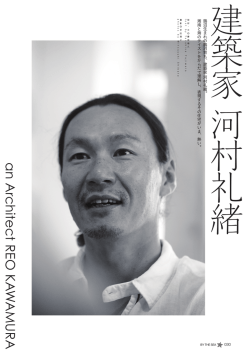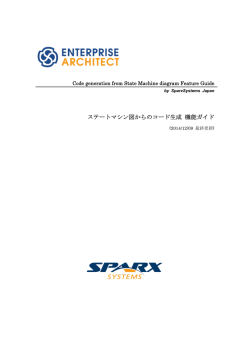Enterprise Architectシーケンス図の作成 機能ガイド
Enterprise Architect making sequence diagram feature guide by SparxSystems Japan Enterprise Architect シーケンス図の作成 機能ガイド (2015/02/12 最終更新) Enterprise Architect シーケンス図の作成 機能ガイド このドキュメントでは、デバッグ機能から派生して利用できるシーケンス図の作成機能 について紹介します。 なお、この機能はデスクトップ版では利用できません。このドキュメントでは、Enterprise Architect12.0 ビルド 1207 を利用しています。 1 概要 Enterprise Architect のシーケンス図の作成機能は、基本的に Enterprise Architect のデ バッグ機能を実行中に得られる情報を元に作成します。そのため、Enterprise Architect 内 部でプログラムを動作させてデバッグ中の情報を取得する必要があります。 つまり、ソースコードを直接解析してシーケンス図を生成する方法ではありません。よ って、生成したシーケンス図には、ソースコードに存在する「if 文」のような分岐は含まれ ません。実際に動作した結果のみが表示されます。if 文のような分岐がある場合に両方のシ ーケンス図を得たい場合には、プログラムを異なる条件で動作させ、複数のシーケンス図 を生成する必要があります。 なお、Enterprise Architect の機能として、ソースコードを直接解析する方法を希望され るお客様もいらっしゃいます。しかし、実際のプログラムには分岐やループの処理が数多 く含まれ、ソースコードの直接解析によって生成されるシーケンス図が人間によって読み やすいとは限りません。そのため、ソースコードを直接読む場合と比べて必ずしもメリッ トが高いとは言えません。そのため、可読性もあり実際に有用な結果が得られる、デバッ グからのシーケンス図生成という方法を Enterprise Architect では採用しています。 Enterprise Architect のデバッグは、Enterprise Architect が独自に開発し保持するデバ ッグ機能を利用します。デバッグを行う環境に Visual Studio 等のデバッグ環境のインスト ールは不要です。 ただし、いずれの言語・環境においても、Enterprise Architect はビルド環境を提供して いませんので、デバッグ対象の(デバッグ情報を含む)実行ファイルを別途作成する必要があ ります。例えば、C#, VB.NET および Visual C++の場合には、Visual Studio で作成したデ バッグ版の実行ファイルが必要となります。Java の場合には、デバッグ情報を含むファイ Copyright (c) 2006-2015 SparxSystems Japan 2 Enterprise Architect シーケンス図の作成 機能ガイド ルを作成する必要があります。 また、基本的にはビルド時のソースファイルの位置と、Enterprise Architect に読み込む ソースファイルの位置が完全に一致していなければなりません。そのため、最初はデバッ グを行うマシンでビルドし、そのマシン上でそのままソースファイルを Enterprise Architect に読み込んで、デバッグ機能を実行することをお勧めします。 (ソースファイルのパスが一致しない場合には設定したブレークポイントで停止せず、シー ケンス図の自動生成機能も利用できません。) このドキュメントは、Enterprise Architect のシーケンス図の自動生成機能の概要を紹介 するためのものです。特定の言語・環境での生成方法の詳細を記載したものではありませ ん。必要に応じて、ヘルプファイルもご覧下さい。 必要条件 2 この機能を利用するには、対象の言語ごとにいくつかの条件があります。なお、言語ご との条件以外にも、以下のような制限があります。 ・ アンチウイルスソフトによってデバッグの動作が制限される場合があるようです。 もし動作しない場合、アンチウイルスソフトを無効にして動作するかどうかご確認 ください。 ・ 利用する言語(デバッガ)によっては、実行ファイルなど、動作解析の設定として入力 する内容にパス情報に全角文字列を含むと正常に動作しない場合があります。この ような場合には、全角文字を含まないようなパスにソースコードを配置し、ビルド・ ソースコードの読み込み後、シーケンス図の作成を実行して下さい。 ・ その他、さまざまな問題が発生した場合、デバッグサブウィンドウに問題の解決の 参考になる情報が表示される場合があります。 2.1 Java の場合 Java を利用する場合には、JDK5.0(旧 Java1.5)以降が必要になります。デバッグ情報を 含むクラスファイルが対象です。 なお、JDWP (Java Debug Wire Protocol)を利用する場合には、ローカル・リモート環境 にある Java アプリケーションや Android アプリケーション(実機およびエミュレータ)でも 利用できます。 Copyright (c) 2006-2015 SparxSystems Japan 3 Enterprise Architect シーケンス図の作成 機能ガイド 2.2 .NET の場合 .NET アプリケーション(C#, Visual C++, VB.NET)の場合には、バージョン 1.1・2.0・3.0・ 3.5・4.0・4.5 のいずれかが必要です。デバッグ版としてビルドしたプログラムが対象です。 2.3 C++(アンマネージ・コード)の場合 .NET を利用していないアプリケーションの環境を、この機能ガイドや Enterprise Architect の画面・ヘルプファイルなどでは「Windows Native」と表現します。 Visual Studio で作成した、.NET ではない C++の場合には、Visual Studio でデバッグ版 としてコンパイルしたファイルのみがこの機能の対象になります。Windows 環境であって も、Visual Studio 以外のコンパイラで作成したデバッグ版は利用できません。(Visual Studio が作成するデバッグ情報ファイルを参照して、デバッグ中の位置を特定します。) 対応している Visual Studio のバージョンは 6.0, 2003~2013 です。 2.4 PHP の場合 PHP のバージョン 5.3 以降が必要です。また、デバッグのために PHP zend extension XDebug 2.1 以降を利用します。 2.5 GDB の場合 gdb.exe と Enterprise Architect が通信することで、C 言語や C++言語で作成されたアプ リケーションの動作解析ができます。gcc や g++でコンパイルする際に、デバッグ版として デバッグ情報を含む必要があります。リモートの GDB Server と通信して、他のマシン上 のアプリケーションを対象にすることもできます。古いバージョンの GDB では正常に動作 しない場合があります。 3 注意点 このシーケンス図の自動生成機能を利用する場合、注意点があります。 3.1 作成する範囲について Copyright (c) 2006-2015 SparxSystems Japan 4 Enterprise Architect シーケンス図の作成 機能ガイド このシーケンス図の自動生成機能は、対象のアプリケーションの全ての動作内容を最初 から最後まで取得する使い方は想定していません。その結果表示されるシーケンス図は、 人間が見て解読できないものになることが多く、またシーケンス図が大きくなりすぎて可 読性が低いことが、その理由です。また、解析結果が膨大になることが多く、シーケンス 図の作成処理に多くの時間とメモリを必要とします。また、作成した内容を表示する際や 表示内容をスクロールする際に、シーケンス図が非常に大きいため、マシンの性能によっ ては長い時間がかかることがあります。いずれにしても、非常に大きなシーケンス図は実 用的ではなく、またツールとしても非常に大きなシーケンス図が生成されるような使い方 は想定していません。 そのため、解析したい範囲のみを対象にして、シーケンス図を作成します。あるいは、 フィルタの機能で、関係のない部分を記録しないようにする方法もあります。フィルタの 機能については、ヘルプファイルの「フィルタの設定」をご覧ください。 3.2 オブジェクト指向ではない言語について このデバッグ機能は、Visual Basic 6.0・C 言語 (Visual Studio でコンパイルしたもの) についても実行可能ですが、現時点では適切な結果にはなりません。 (gcc でコンパイルした C 言語の場合には、1 つのライフラインが 1 つのファイルとして、 ファイル間の関数呼び出しの経緯がシーケンス図として表現されます。) 設定例 4 ここでは、実際に環境を構築してシーケンス図を作成するまでの流れを説明します。ま た、設定の一例として C#および Java の例を紹介します。設定の流れはどの言語の場合で も同じです。C#と Java 以外の言語の設定については、ヘルプファイルをご覧ください。ま た、対象のアプリケーションにより、追加の設定が必要な場合もあります。 4.1. ソースファイルの読み込み デバッグ・シーケンス図の自動生成を実行するための条件の一つとして、対象のソース コードがクラス図として表現されていることが必要です。そのため、まず、対象のソース ファイルを Enterprise Architect のクラス図として読み込みます。対象のパッケージをプロ ジェクトブラウザで右クリックし、 「ソースコードの生成と読み込み」→「ソースディレク トリの読み込み」を指定します。 Copyright (c) 2006-2015 SparxSystems Japan 5 Enterprise Architect シーケンス図の作成 機能ガイド 対象のディレクトリと言語を指定して、読み込みを実行してください。ここでは、C#を 例にしています。 読み込んでクラス図が作成できたら、任意のクラス要素を選択した状態で F12 キー(ある いはメインメニューやクラス要素のコンテキストメニューから「ソースコードの表示」機 能を呼び出す)を実行して、Enterprise Architect のタブとしてソースコードが正しく表示 されるかどうかを確認してください。 Copyright (c) 2006-2015 SparxSystems Japan 6 Enterprise Architect シーケンス図の作成 機能ガイド Enterprise Architect のデバッグの実行のためには、あらかじめ対象となるクラスのソー スコードを、このような形でタブとして開くことができるように設定する(ソースコードの 位置とクラス要素を正しく関連づける)必要があります。 なお、ソースコードの文字コードが SHIFT_JIS 以外の場合には、読み込む前に文字コー ドの設定が必要です。ヘルプファイルの「オプション - ソースコードの生成と読み込み」 のページをご覧下さい。 4.2. ビルドとデバッグの設定 次に、先ほどソースファイルを読み込んだパッケージに対して、ビルドとデバッグの設 定を行います。先ほど読み込むときに選択したパッケージと同じパッケージを右クリック してコンテキストメニューを表示させ、「動作解析」を選択してください。ソースファイル を読み込んだパッケージが階層構造になっている場合(名前空間やディレクトリに対応する パッケージが自動生成された場合)には、読み込みを実行した、最上位のパッケージに対し て設定を行ってください。 新規に定義する場合には、以下のようなメッセージが表示されますので、「はい」を押し て下さい。 「動作解析」サブウィンドウが表示され、同時に次のような「動作解析」画面が表示さ れます。 Copyright (c) 2006-2015 SparxSystems Japan 7 Enterprise Architect シーケンス図の作成 機能ガイド この画面で今回入力する必要があるのは、デバッグ以下の「プラットフォーム」グルー プです。上の画面は、画面左側にあるツリー一覧で「プラットフォーム」を選択した状態 です。 4.2.1. デバッガ 「デバッガ」の選択肢では、対象のアプリケーションの動作環境(言語)を選択してくださ い。 4.2.2. 既定のディレクトリ 既定のディレクトリは、ソースファイルなどが置いてあるディレクトリになります。こ のサンプルでの指定例を画像でご紹介しますので、ご参考にしてください。 ・C#の例 Copyright (c) 2006-2015 SparxSystems Japan 8 Enterprise Architect シーケンス図の作成 機能ガイド ・Java の例 4.2.3. デバッグ対象の指定 最後に、デバッグ対象の設定です。ここも、言語ごとに実際の例でご紹介します。 ○ C#・Windows Native Copyright (c) 2006-2015 SparxSystems Japan 9 Enterprise Architect シーケンス図の作成 機能ガイド ・ アプリケーションパスに、「既定のディレクトリ」欄で指定した位置からの相対パスで の実行ファイルを指定してください。 ○ Java ・ 実行およびデバッグの欄に、デバッグを開始する対象のクラスの名前を入力してくださ い。 ・ 引数には、ランタイムの情報を指定します。詳細はヘルプファイルをご覧下さい。 この設定が正しくない場合、デバッグを開始した場合に何も反応がないか、あるいはエ ラーが表示されます。エラーの内容は、デバッグサブウィンドウに表示されます。デバッ グサブウィンドウは、メインメニューから「動作解析」→「デバッグ」→「デバッガ」で 表示できます。うまく動作しない場合には、このウィンドウに表示される内容を確認して 下さい。解決のヒントになる情報が表示されている場合があります。 以上で設定は完了です。 5 デバッグの実行とシーケンス図の作成例 Copyright (c) 2006-2015 SparxSystems Japan 10 Enterprise Architect シーケンス図の作成 機能ガイド 最後に、Enterprise Architect でデバッグをしてシーケンス図を作成するための情報を収 集する方法をご紹介します。 なお、このデバッグの機能は、Enterprise Architect 内で全て指定・実行します。Visual Studio など他の IDE(統合開発環境)内で設定されているブレークポイント情報などは関係 なく、利用することもできませんのでご注意ください。 まず、ブレークポイントサブウィンドウを表示してください。このサブウィンドウは、 メインメニューの「動作解析」→「ブレークポイント」を実行すると表示されます。 これから、シーケンス図を作る範囲を指定します。この方法として、ブレークポイント あるいはマーカーを利用します。マーカーについては後述します。 該当のクラスのソースコードを(F12 キーで)Enterprise Architect 内のタブとして表示し、 ブレークポイントを設定する行の左端の余白を左クリックします。下の例で、赤丸が表示 されている列を左クリックするとブレークポイントを設定することができます。シーケン ス図を作成開始したい位置に設定してください。 Copyright (c) 2006-2015 SparxSystems Japan 11 Enterprise Architect シーケンス図の作成 機能ガイド シーケンス図の作成のためのデバッグを実行するには、記録サブウィンドウを利用しま す。メインメニューの「動作解析」→「記録」→「記録サブウィンドウ」を実行すると表 示されます。 この状態で、このサブウィンドウ上部のツールボックスの左から 3 番目にある「記録」(青 矢印)ボタンを押します。 ボタンを押すと、以下のような画面が表示されますが、ここでは何も設定せず、そのま ま OK ボタンを押してください。 (ステートマシンとの連携などを行う場合には、設定が必要です。) Copyright (c) 2006-2015 SparxSystems Japan 12 Enterprise Architect シーケンス図の作成 機能ガイド すると、設定が正しく行われている場合、ブレークポイントを設定した場所にカーソル があたり、デバッグモードになります。(下の例をご覧ください。) このときに、デバッグに関するさまざまなサブウィンドウを利用している場合には、そ れぞれのサブウィンドウには情報が表示されます。また、ブレークポイントで停止しない 場合など、問題がある場合には、「デバッグ」サブウィンドウにメッセージが表示されてい る場合があります。メインメニューから「動作解析」→「デバッグ」→「デバッガ」を実 行して表示してください。 Copyright (c) 2006-2015 SparxSystems Japan 13 Enterprise Architect シーケンス図の作成 機能ガイド もし、ブレークポイントを示す赤丸に実行時に「?」マークが表示される場合は、設定 が適切に行われていないか、デバッグ情報がないアプリケーションを実行しているため、 ブレークポイントの位置が確定できない状況になっています。ほとんどの場合は、デバッ グ版ではない(デバッグ情報を含まない)アプリケーションを指定しているか、Enterprise Architect に読み込んだソースのフルパスと、デバッグ版に含まれるパスの情報が一致して いないかのいずれかが原因です。 なお、DLL を対象にしている場合には、その DLL が読み込まれるまでは、「?」マーク のままになっています。DLL がロードされたタイミングでブレークポイントの位置の同定 を行い、位置が確定できれば赤丸で表示されます。 ブレークポイントに停止したら、記録を終了する位置にブレークポイントを追加します。 最後まで記録する場合には、ブレークポイントの追加は不要です。 その後、動作履歴の記録を開始します。記録サブウィンドウのツールバーにある「選択 したスレッドを自動的に記録」ボタンを押すと、対象のスレッドが終了するか、次のブレ ークポイントに達するまで自動的に記録が行われます。 記録が終わったら、デバッガの動作を終了させてください。その後、記録サブウィンド ウの一覧内で右クリックして「シーケンス図の生成」を選択するか、 「記録」サブウィンド ウのツールバーの一番左端のボタンを押すと表示されるメニューの「シーケンス図の生成」 を選択してください。 Copyright (c) 2006-2015 SparxSystems Japan 14 Enterprise Architect シーケンス図の作成 機能ガイド 以下のような画面が表示されますので、「OK」を選択するとシーケンス図が生成されま す。ここで、状態の変化も記録する設定にしている場合には、状態の情報もシーケンス図 に表現されます。このような、状態の記録機能の詳細については、ヘルプファイルをご覧 ください。 Copyright (c) 2006-2015 SparxSystems Japan 15 Enterprise Architect シーケンス図の作成 機能ガイド 上の例は、状態の記録を有効にした場合の生成結果です。シーケンス図内に状態要素が 配置され、状態の変化がわかりやすく表現されています。なお、ステートマシン図で状態 間に遷移がない場合には、状態要素の外枠が赤色で表示され、設計情報と異なる動作をし ていることがわかるようになっています。 なお、記録サブウィンドウで右クリックしてコンテキストメニューを表示し、「動作ログ をファイルに保存する」を実行することで、動作履歴を XML 形式で保存できます。保存し たログファイルは、同じプロジェクトで「動作ログをファイルから読み込む」を実行すれ ば、再度内容を解析したりシーケンス図の自動生成を実行したりすることができます。 6 マーカーを利用したシーケンス図の作成 第 5 章では、ソースコードにブレークポイントを設定し、プログラムの実行が停止した 時点で、手動でログの記録を行っていました。単純なアプリケーションの場合にはこの方 Copyright (c) 2006-2015 SparxSystems Japan 16 Enterprise Architect シーケンス図の作成 機能ガイド 法で対応できますが、複数のスレッドが同時に実行されていて、その全てについて記録を 行いたい場合や、ブレークポイントで停止させると実行に影響するような場合もあります。 (アプリケーションによっては、Enterprise Architect のデバッガで実行したり、ブレー クポイントで停止させたりすると、処理速度やタイミングが変わる関係で通常の動作と変 わってしまったり、不正終了してしまったりする場合があります。) このような場合には、「マーカー」の機能を利用します。マーカーを利用すると、ブレー クポイントのように停止することなく、指定した範囲の動作ログを取得することができま す。特に、マルチスレッドの処理を記録したい場合には、マーカーの使用が必須となりま す。(ブレークポイントを利用した場合には、停止したスレッドのみが記録対象になります。) マーカーを設定するには、Enterprise Architect 内部でソースコードを表示した状態で、 マーカーを配置する行で右クリックします。次のようなコンテキストメニューが表示され ます。 このメニューの中の「記録開始マーカーの追加」「記録終了マーカーの追加」などを選択 すると配置される記号をマーカーと呼びます。例えば、次のように設定した場合には、記 録開始と終了の範囲の処理を自動的に記録します。 Copyright (c) 2006-2015 SparxSystems Japan 17 Enterprise Architect シーケンス図の作成 機能ガイド このマーカーは複数設定することができますので、状況に応じて興味のある範囲にマー カーを設置し、動作結果をシーケンス図として表現すると良いでしょう。 Copyright (c) 2006-2015 SparxSystems Japan 18 Enterprise Architect シーケンス図の作成 機能ガイド ○改版履歴 2007/07/11 Enterprise Architect バージョン 7.0 リリースに伴い、内容を更新。 2008/03/06 Enterprise Architect バージョン 7.1 リリースに伴い、内容を更新。 「マーカー」 についての説明を追加。 2008/08/29 Java のバージョンの誤記を修正。 2009/03/24 Enterprise Architect バージョン 7.5 リリースに伴い、内容を更新。 2009/06/18 利用条件についての説明を追加。 2009/12/03 冒頭の説明文について、内容を追加。その他、いくつかの補足を追加。 2010/03/29 「注意点」を追加。 2010/04/16 Enterprise Architect バージョン 8.0 のリリースに伴い、内容を更新。 2010/06/30 VB・C 言語についての注意書きを追加。 2011/02/18 .NET 言語について、言語の種類を明示。 2011/05/18 Enterprise Architect バージョン 9.0 のリリースに伴い、内容を更新。 2011/12/08 Enterprise Architect バージョン 9.2 のリリースに伴い、内容を更新。 2012/03/07 Enterprise Architect バージョン 9.3 のリリースに伴い、内容を更新。 2012/12/14 Enterprise Architect バージョン 10.0 のリリースに伴い、内容を更新。 2013/01/07 GDB や PHP などの場合の補足を追加するなど内容の微修正。 2013/11/15 動作解析の設定方法など、ビルド 1009 までに変更になった点の修正。 2013/11/21 動作解析の設定画面の差し替え。説明の微修正。 2014/01/17 2 ページ目の説明内容の改善。 2014/01/29 説明文を全体的に見直し。 2014/02/20 いくつかの補足説明を追記。 2015/02/12 Enterprise Architect バージョン 12.0 リリースに伴い、内容を更新。 Copyright (c) 2006-2015 SparxSystems Japan 19
© Copyright 2025